这篇文章主要介绍“ windows万能网卡驱动用不了如何解决”,在日常操作中,相信很多人在 windows万能网卡驱动用不了如何解决问题上存在疑惑,小编查阅了各式资料,整理出简单好用的操作方法,希望对大家解答” windows万能网卡驱动用不了如何解决”的疑惑有所帮助!接下来,请跟着小编一起来学习吧!
方法一:
1、首先右击“此电脑”,点击菜单中的“管理”按钮,
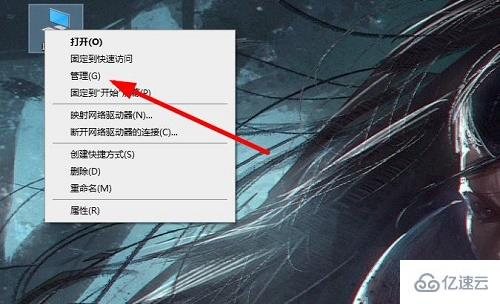
2、接着找到图示位置“设备管理器”,
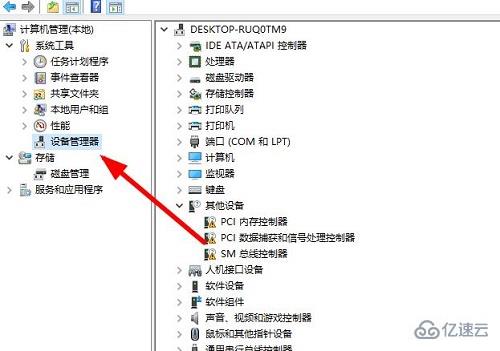
3、找到“网络适配器”,
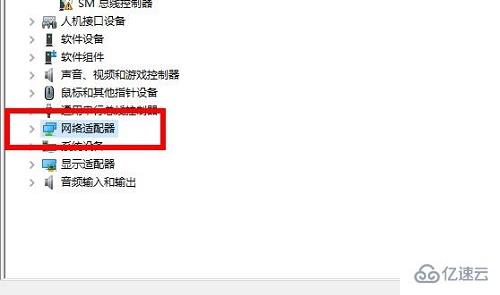
4、此时右击你的网卡驱动,点击“更新驱动程序”,
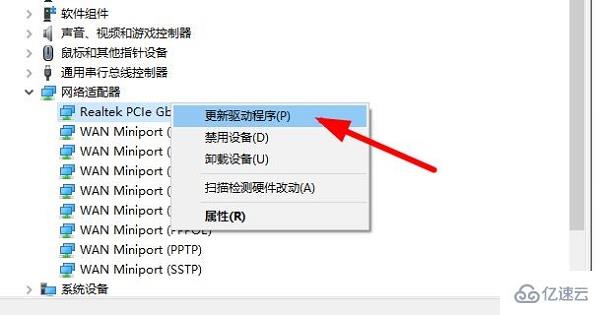
5、最后选择“自动搜索驱动程序”,即可自行安装网卡驱动,

6、等待万能网卡驱动安装成功。
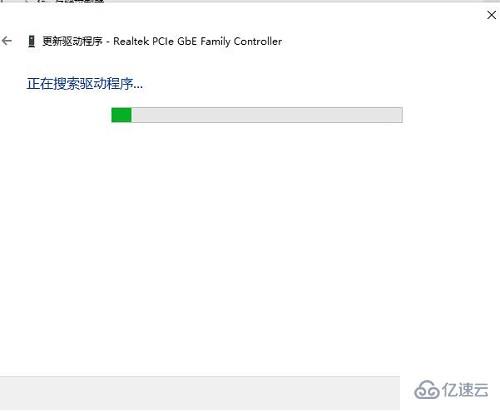
1、点击“立即下载”,下载万能驱动
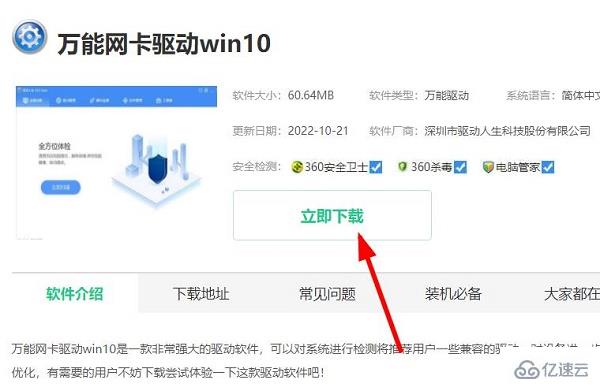
2、打开安装后的万能驱动,
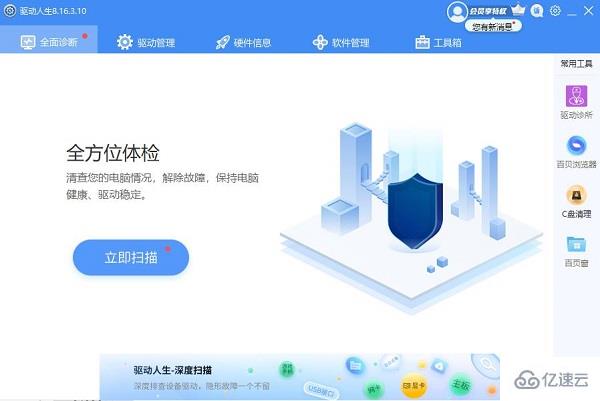
3、接着去点击“驱动管理”,
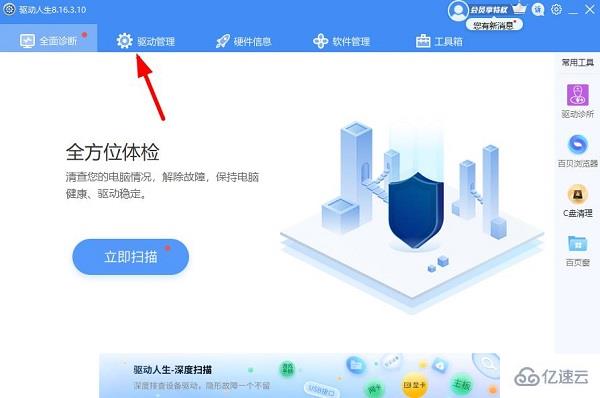
4、在“驱动管理”页面找到并点击“立即扫描”按钮,
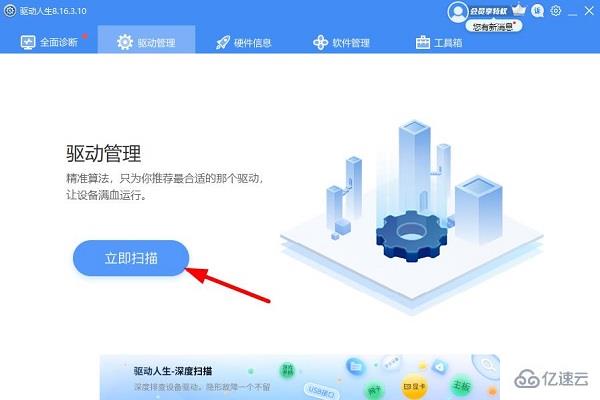
5、检测你电脑中缺失的驱动,
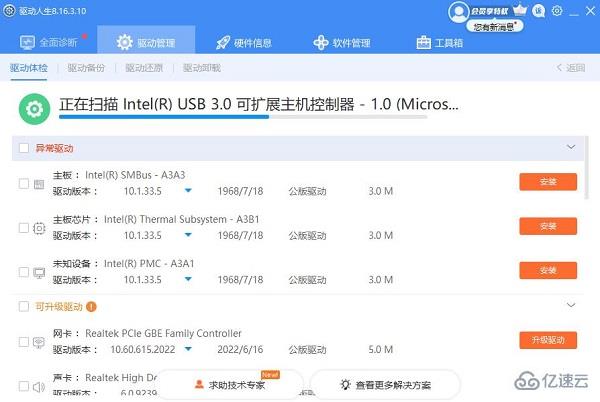
6、此时点击“一键修复”,等待万能网卡驱动的重新安装。
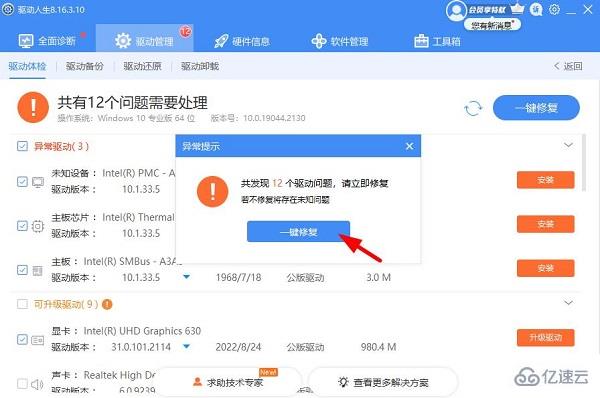
到此,关于“ windows万能网卡驱动用不了如何解决”的学习就结束了,希望能够解决大家的疑惑。理论与实践的搭配能更好的帮助大家学习,快去试试吧!若想继续学习更多相关知识,请继续关注亿速云网站,小编会继续努力为大家带来更多实用的文章!
免责声明:本站发布的内容(图片、视频和文字)以原创、转载和分享为主,文章观点不代表本网站立场,如果涉及侵权请联系站长邮箱:is@yisu.com进行举报,并提供相关证据,一经查实,将立刻删除涉嫌侵权内容。